YouTubeの音楽をCDに焼く最適な方法
YouTubeからダウンロードした音楽をCDに書き込み、焼きたいなら、どうすれば良いですか。YouTubeの音楽をCDに落とす方法がわからなくて、そのまま諦めるしかできないですか。下記では、ユーチューブの音声をCDに焼く方法をご紹介いたしますので、お役に少しでも立てれば何よりです。
「YouTubeでダウンロードした音楽をCDに焼く方法をおしえてください。みんなの知恵袋を見たのですが全然できません。PC超初心者なんで、パソコンからCDにYouTube音楽を入れる方法について、どなたかわかるかたがおられましたら、どうかおしえてください、おねがいします。」
「ユーチューブの音楽をCDに焼く方法について。1時間とかの長さのユーチューブの音楽を、CDに焼く方法が見つかりません。みなさんは何を使ってい るのでしょうか、宜しくお願いします。」
以上のように、YouTubeからダウンロードした音楽をCDに書き込み、焼く方法がわからなくて質問していますか。パソコンからYouTube音楽をCDに焼く方法をお探しですか。そのまま諦めるのは早いです。今日は、パソコンでCDにYouTube音楽を入れる方法をご紹介いたします。

YouTube 音楽 CD 焼く
YouTubeの音楽を保存する
YouTubeから音楽をCDに焼くには、最初にYouTube動画から音楽を手に入れるのは必要です。YouTubeの音楽を入手するには、音楽をダウンロードするか、録音ソフトを使って録音する、二つの方法があります。
YouTubeから音楽をダウンロード
YouTubeの音楽を保存することと言えば、動画ダウンロードというソフトをお勧めします。このソフトはビデオのURLだけで、Google Video、Yahoo Video、Dailymotion、ニコニコなど、様々なサイトから動画または音声をダウンロードできます。複数のファイルを同時にダウンロードすることもできます。また、おニーズに応じて、動画・音声ファイルの出力形式を自由に選択できます。具体的な方法はYouTubeの音源をダウンロードする方法までご参考ください。
YouTube音楽を録音して保存
直接的にYouTubeから音楽をダウンロードすることが便利ですが、YouTubeサイトのダウンロード規則の調整なので、多くのコンテンツがダウンロード禁止になっています。では、保存したいYouTube音楽がダウンロードできなかったら、どうすればいいですか。こんな場合、スクリーンレコーダーを試しましょう。最高な動画・音声・ゲーム・カメラ録画の画面キャプチャソフトとして、スクリーンレコーダーは高画質、高音質でスクリーンのビデオ画面、システム音、マイク音をレコードして、保存できます。このソフトの録音機能で、気軽にYouTubeの音声を録音できます。また、録音する時、マイク音をオンにすれば、自分の声を追加することもできます。
YouTubeの音楽をCDに焼く
WindowsメディアプレーヤーでYouTube曲をCDに焼く方法
WindowsメディアプレーヤーはMicroSoft社が提供したメディアプレイヤーで、Windowsに標準装備されていて、音楽CD、WAV、MP3などの音楽ファイル、WMV動画ファイルを再生したり、音楽CDを作成したり、動画や音楽をDVDに書き込み、焼いたりすることができます。その現行の最新バーションはWindows Media Player12で、Windows 7以降に標準搭載されています。では、Windowsメディアプレーヤーを使って、YouTubeの曲をCDに焼く方法を一緒に見ましょう。
ステップ 1Windowsメディアプレイヤーを起動
Windows 7なら、左下隅のWindowsアイコン(スタート)ボタン->「すべてのプログラム」で、「Windows Media Player」を探します。
Windows 8/8.1/10なら、「スタート」->「すべてのアプリ」->「Windows アクセサリ」->「Windows Media Player」を見つけます。あるいは、スタートメニューの検索ボックスでその名前を入力してもよろしいです。
ステップ 2CDをパソコンに接続、「書き込み」を選択
音楽CDディスクをディスクドライブを経由でパソコンに接続します。Windows Media Playerを実行してから、右上隅の「書き込み」タブを選択します。そのタブに下部にある▼をクリックし、「オーディオCD」または「データCDまたはDVD」を選択できます。

CDに音楽を入れる
ステップ 3YouTube音楽をCDに書き込む
次は、YouTube音楽を追加することです。「ここに項目をドラックして書込みリストを作成します。」にCDに入れたい音楽をドラッグするか、音楽を右クリックして、「追加」->「書き込みリスト」の順次にYouTube音楽を追加することができます。特に、書き込みリストでは、要らない曲を削除したり、曲名をドラッグして上下変更することで曲順を変更したりすることができます。
すべての準備が終わったら、「書き込み」タブの下部にある「書き込みの開始」をクリックして、YouTubeからCDの音楽をコピーして、落とすことができます。書き込みが終わると、CDが取り出されます。今後、車やCDプレーヤーなどでYouTube音楽CDを再生できます。
iTunesでYouTubeの音楽をCDに焼く
Windows Media Player以外、iPhone、iPadなどのiOSデバイスを管理するツールとしてのiTunesは、CD作成の機能も備えています。また、Windowsだけでなく、MacパソコンでもYouTubeから音楽をCDに保存できます。
iTunesでYouTubeの音楽をCDに焼く手順:
ステップ 1空のCDをCD-ROMドライブに挿入して、iTunesを起動してください。
ステップ 2iTunes左上の「ファイル」>「新規」>「プレイリスト」をクリックして、新しいプレイリストを作成します。そして、CDに入れたいYouTube音楽を新しいプレイリストに追加します。
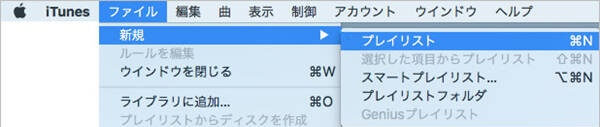
新しいプレイリストを作成
ステップ 3プレイリストを選択して「プレイリストからディスクを作成」をクリックします。出た「ディスク作成設定」で「ディスクフォーマット」の「オーディオCD」を選択して、「ディスクを作成」をクリックします。
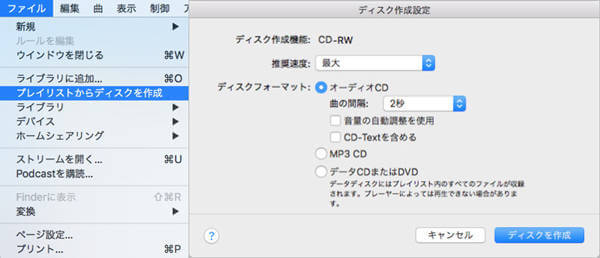
iTunesでYouTubeの音楽をCDに焼く
以上は WindowsメディアプレイヤーとiTunesを使って、YouTube音楽をCDに焼く方法です。今後、MP3、WAVなどの音声ファイルをCDへの焼き方がわからない場合、ご参考になれば何よりです。そして、音楽CDを作成するではなく、動画ファイルをDVD、BDに焼きたいなら、Burnovaという専門的なDVD、Blu-ray作成ソフトをおすすします。このソフトにより、汎用動画ファイル或いはYouTube、Vimeoなど動画共有サイトからダウンロードしたビデオをDVDディスク、Blu-rayディスクに焼くことができるので、超多機能です。必要なら、ぜひ無料ダウンロードしてお試し下さい。
- 1.ビデオをDVDディスク、ISO、DVDフォルダに作成する
- 2.動画をブルーレイディスク、フォルダ、ISOファイルに作成する
- 3.様々なメニューテンプレートが利用可能、動画を編集できる
Burnova主な特徴